
စာရင်းဖြည့်တုန်းကပေါ့။ "ရရှိခဲ့သည်။" ကျွန်ုပ်တို့အား ကုန်ပစ္စည်းများနှင့် စိတ်ကြိုက်ပြုလုပ်ပါ။ "စျေးနှုန်းစာရင်းများ" လိုအပ်ပါက ကျွန်ုပ်တို့၏ကိုယ်ပိုင်တံဆိပ်များကို ပုံနှိပ်နိုင်ပါသည်။
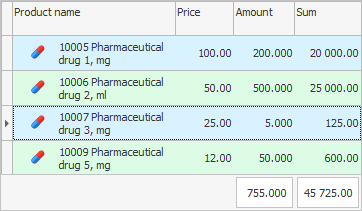
ထိုသို့လုပ်ဆောင်ရန် ဦးစွာ ငွေတောင်းခံလွှာ၏အောက်ခြေမှနေ၍ လိုချင်သောထုတ်ကုန်ကိုရွေးချယ်ပါ၊ ထို့နောက် ပြေစာဇယား၏ထိပ်မှ အစီရင်ခံစာခွဲသို့သွားပါ။ "တံဆိပ်" .
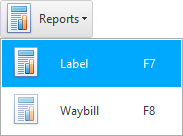
ကျွန်ုပ်တို့ရွေးချယ်ထားသော ထုတ်ကုန်အတွက် အညွှန်းတစ်ခု ပေါ်လာပါမည်။
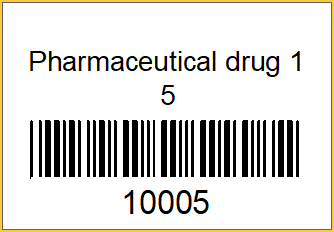
အညွှန်းတွင် ထုတ်ကုန်အမည်၊ ၎င်း၏စျေးနှုန်းနှင့် ဘားကုဒ်တစ်ခု ပါဝင်သည်။ တံဆိပ်အရွယ်အစား 2 x 2.90 စင်တီမီတာ။ မတူညီသော အညွှန်းအရွယ်အစားကို စိတ်ကြိုက်ပြင်ဆင်လိုပါက ' Universal Accounting System ' ၏ developer များအား ဆက်သွယ်နိုင်ပါသည် ။
![]() ' USU ' ပရိုဂရမ်သည် QR ကုဒ်များကိုလည်း ရိုက်နှိပ်နိုင်သည်။
' USU ' ပရိုဂရမ်သည် QR ကုဒ်များကိုလည်း ရိုက်နှိပ်နိုင်သည်။

တံဆိပ်ကို ခလုတ်တစ်ချက်နှိပ်၍ ပုံနှိပ်နိုင်သည်။ "တံဆိပ်..." . အထူးတံဆိပ်ပရင်တာသုံးပြီး ကုန်ပစ္စည်းများအတွက် တံဆိပ်များပုံနှိပ်ခြင်း။
![]() အစီရင်ခံစာ toolbar တစ်ခုစီ၏ ရည်ရွယ်ချက်ကို နှိပ်ပါ။
အစီရင်ခံစာ toolbar တစ်ခုစီ၏ ရည်ရွယ်ချက်ကို နှိပ်ပါ။
မတူညီသော ကွန်ပျူတာများတွင် ပုံပန်းသဏ္ဍာန် ကွဲပြားနိုင်သည့် ပရင့်ဝင်းဒိုးတစ်ခု ပေါ်လာပါမည်။ ၎င်းသည် သင့်အား ကော်ပီအရေအတွက်ကို သတ်မှတ်နိုင်မည်ဖြစ်သည်။
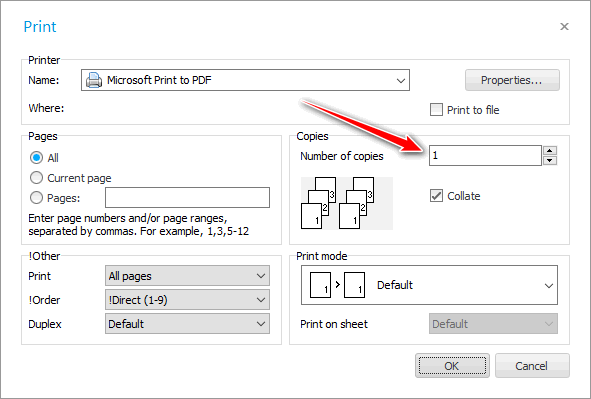
တူညီသောဝင်းဒိုးတွင်၊ သင်သည် တံဆိပ်များပုံနှိပ်ခြင်းအတွက် ပရင်တာတစ်ခုကို ရွေးချယ်ရန် လိုအပ်မည်ဖြစ်သည်။
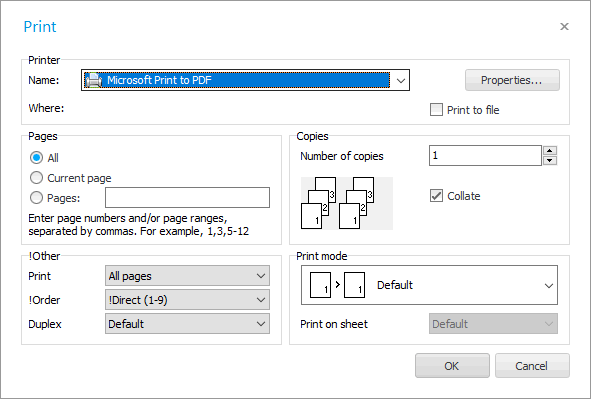
![]() မည်သည့် ဟာ့ဒ်ဝဲ ကို ပံ့ပိုးထားသည်ကို ကြည့်ပါ။
မည်သည့် ဟာ့ဒ်ဝဲ ကို ပံ့ပိုးထားသည်ကို ကြည့်ပါ။
အညွှန်းကို မလိုအပ်တော့သည့်အခါ၊ Esc ခလုတ်ဖြင့် ၎င်း၏ဝင်းဒိုးကို ပိတ်နိုင်သည်။

![]() အညွှန်းများသာမက ပြေစာ ကိုယ်တိုင်ပါ ရိုက်နှိပ်နိုင်သည်။
အညွှန်းများသာမက ပြေစာ ကိုယ်တိုင်ပါ ရိုက်နှိပ်နိုင်သည်။
အခြားအထောက်အကူဖြစ်စေမည့် အကြောင်းအရာများအတွက် အောက်တွင်ကြည့်ပါ-
![]()
Universal စာရင်းကိုင်စနစ်
2010 - 2024